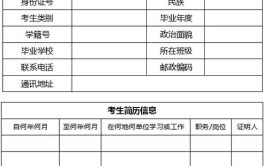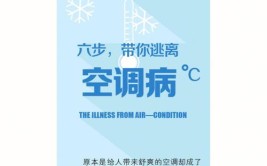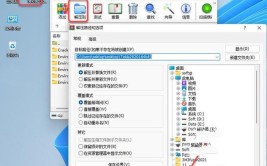由于是逆光拍摄,会显得比较暗。我们把图片导入vsco
调高亮度,根据自己的图片进行调整,不要过曝了。曝光+3
曝光调亮了可是画面暗部的细节不明显还是黑的,这时候进入“色调”,阴影+6

(图片来自网络侵删)
为了体现出春天的气息我们要把树叶变得更加绿更加嫩,所以进入“白平衡”。
嫩绿的颜色是带有淡淡的黄色,所以我们的色温要增加,所以调节色温+2(色温越往右调整整个画面越黄,越往左越蓝)
为了让叶子更加绿,色调-3.(色调越往右越红,越往左越绿)
画面看起来好多了,这时候其实90%已经搞定了。vsco是以模拟交卷相机而闻名的,这时候当然还要套个滤镜才能完成呀。选择比较活泼的c1。整个图片就可以大功告成了。
修图后的效果就是这样啦~
我们再来看看这个图片对比,完全不一样了哦。
在这里奔奔给你分享一个小技巧,如果你拍了大量这样的图片怎么办?你要一张张的去慢慢修吗?不用!
看下面⬇️⬇️⬇️
选中刚刚修好的那张照片。点击右下角三个小黑点“...”
然后点击“复制编辑”
最后选中你想要批量处理的图片。如下图。然后再点击右下角的三个小黑点“...”
点击粘贴编辑,就大功告成啦!
这样你就可以得到批量处理的图片啦!
老规矩,继续看下对比图。
如果你喜欢拍照,点击关注可以及时获取更多的拍照修图小技巧。
如果你喜欢我的教程,点击一下广告作为支持哦。这样我才有动力更新更多的教程!